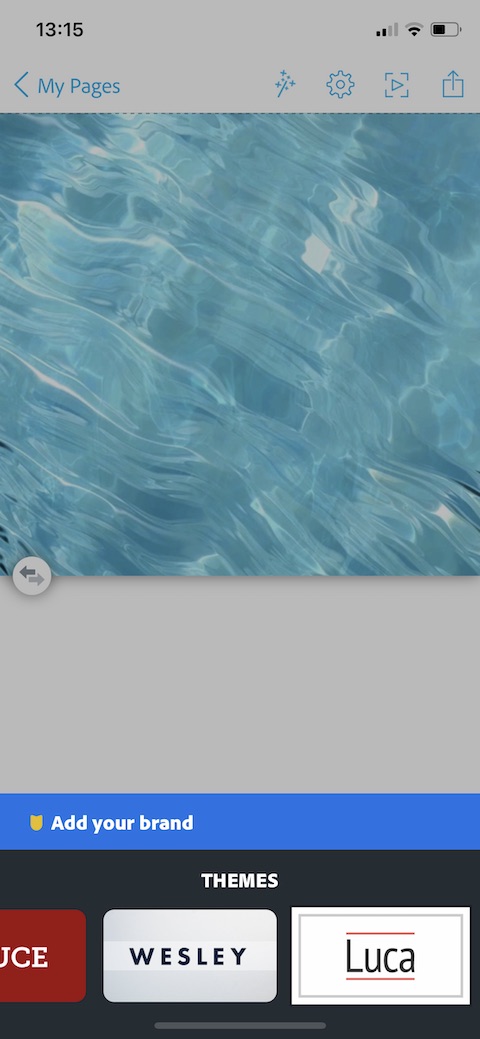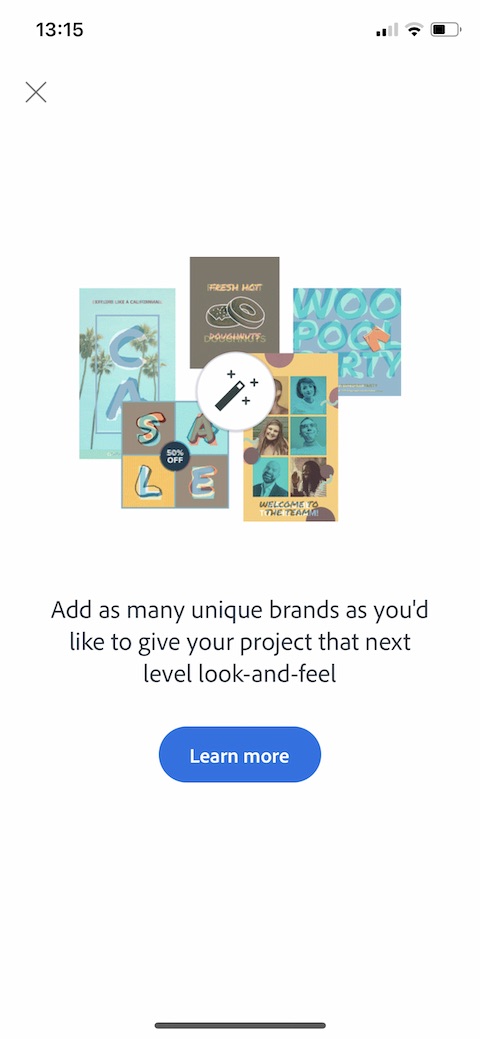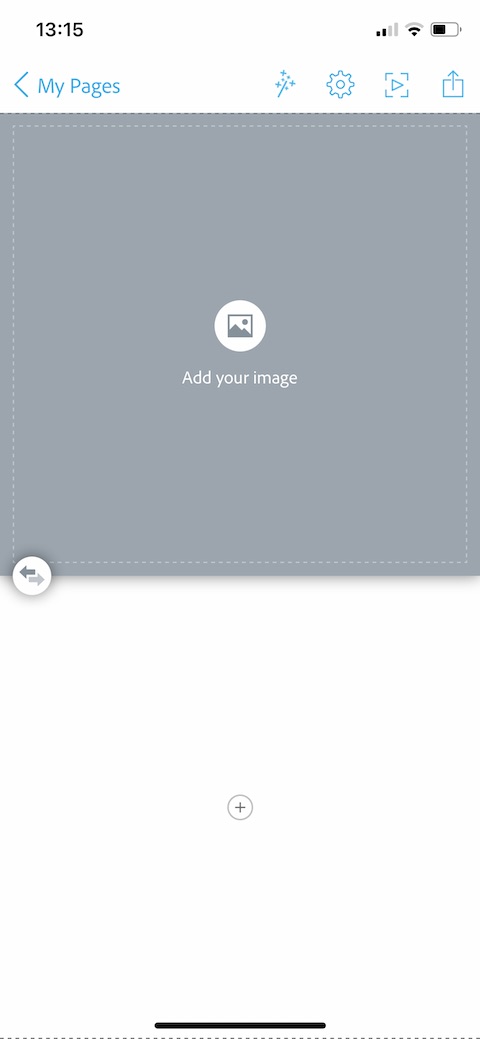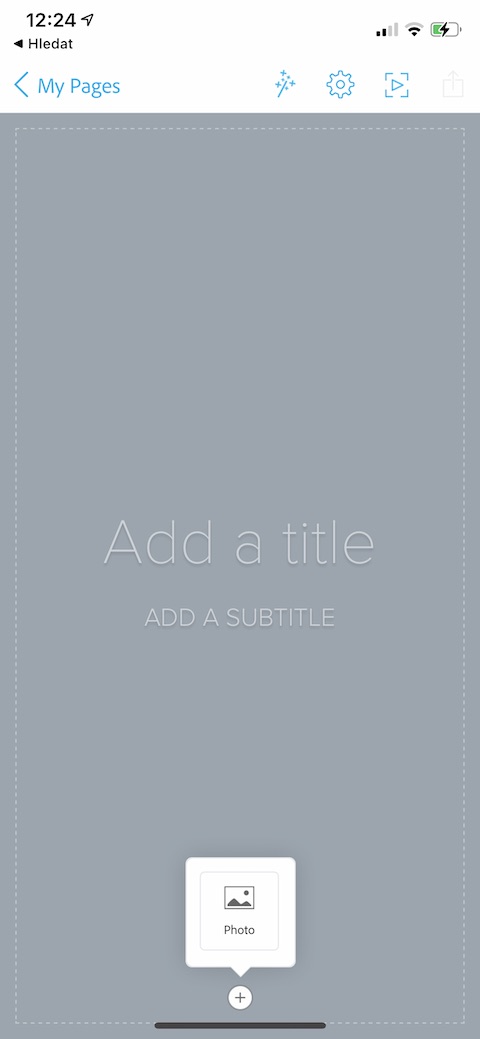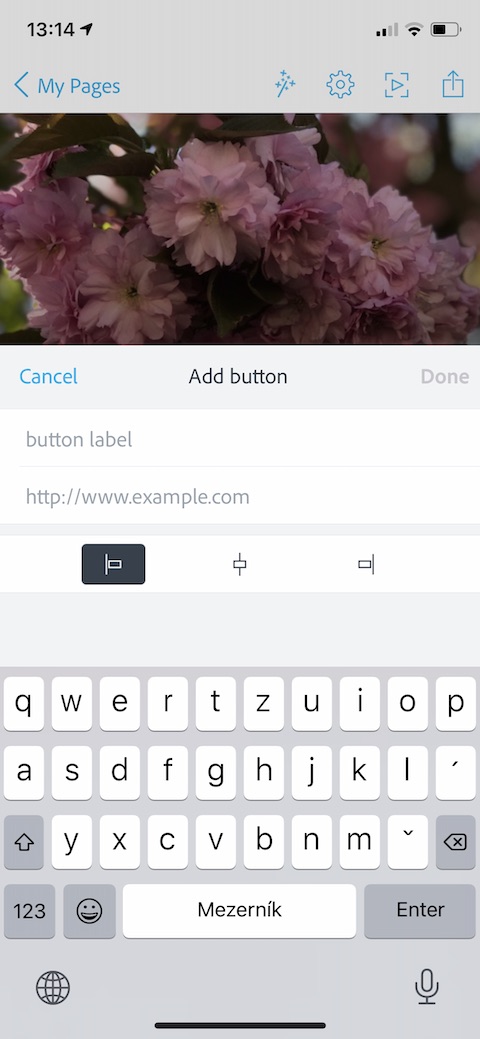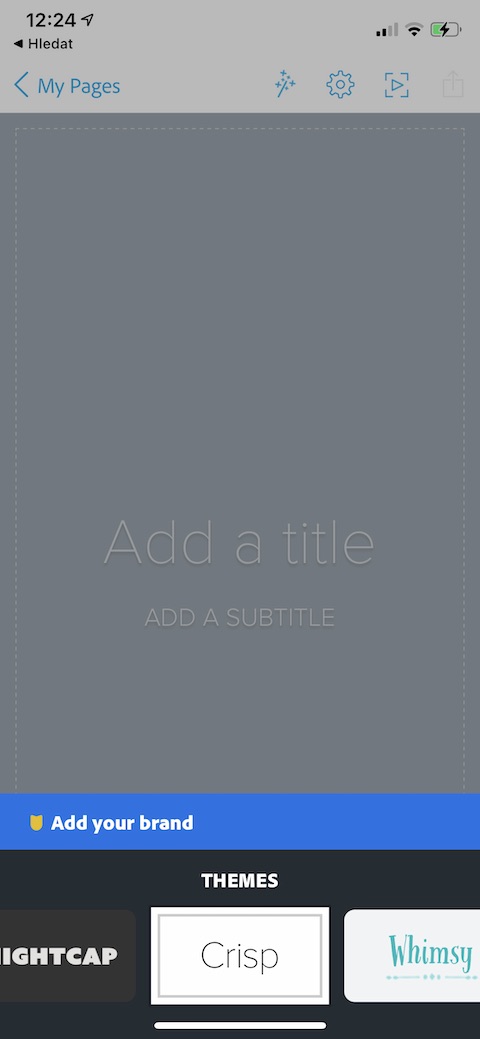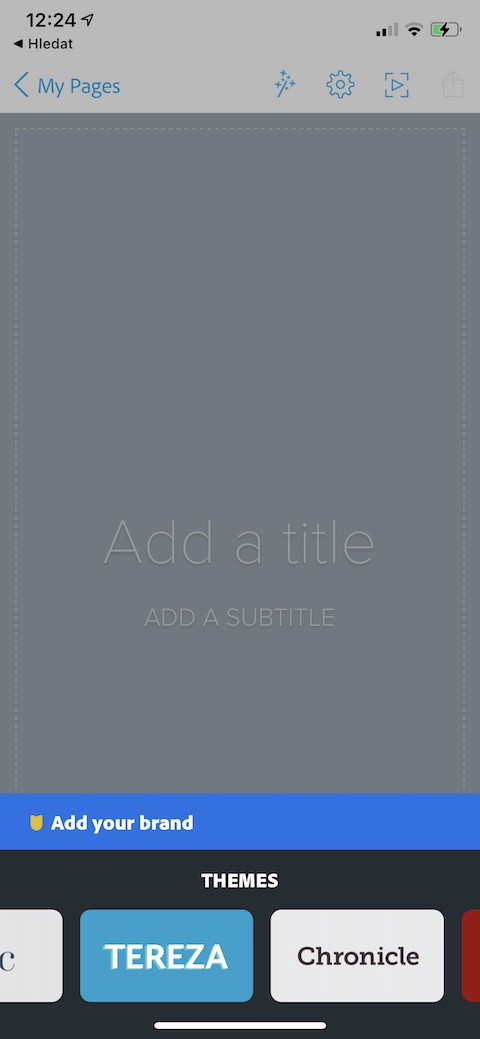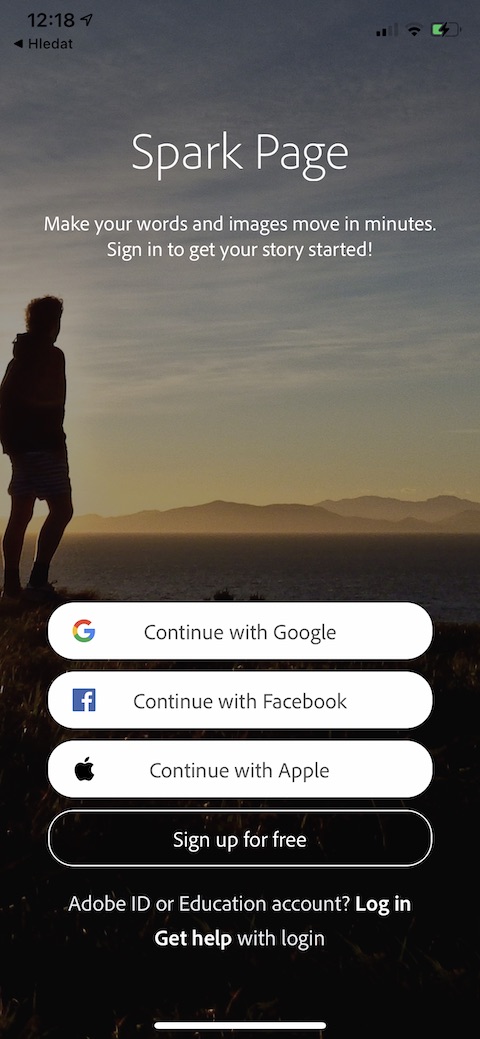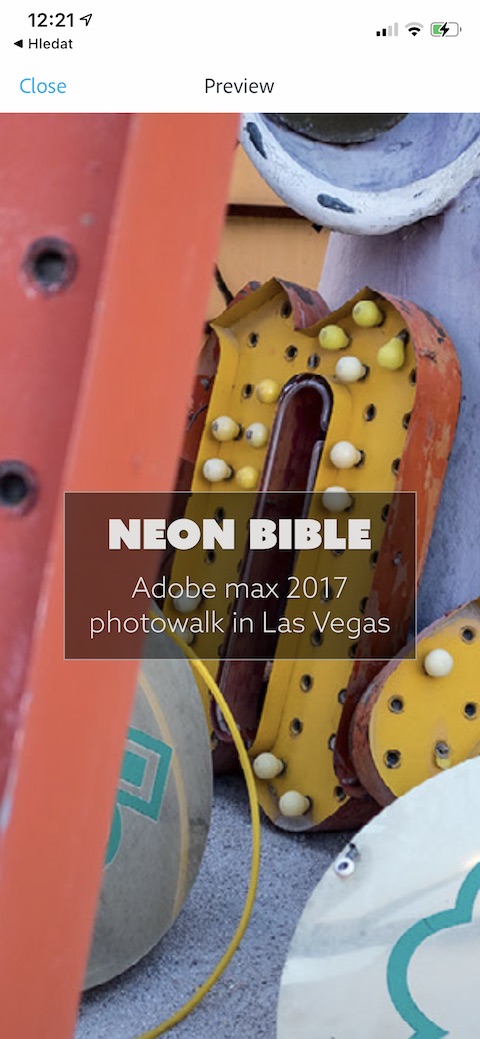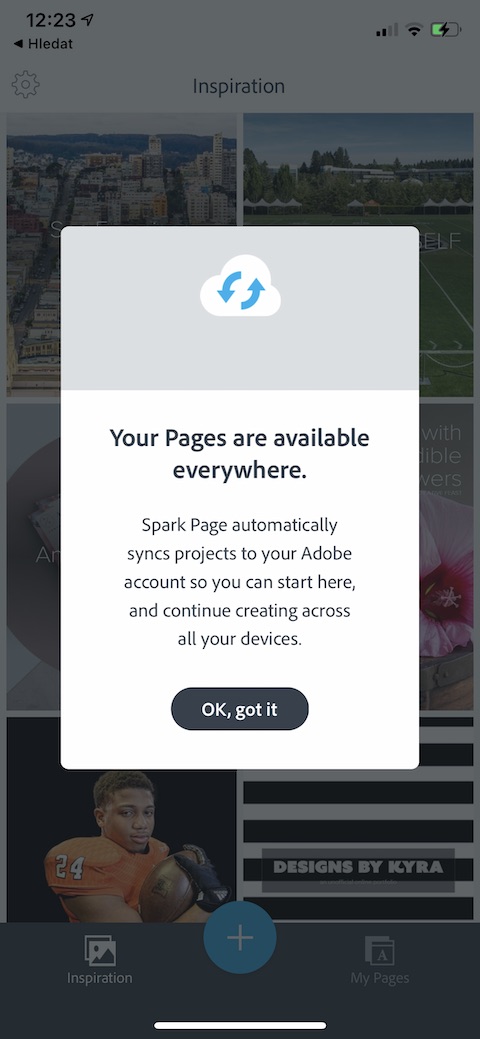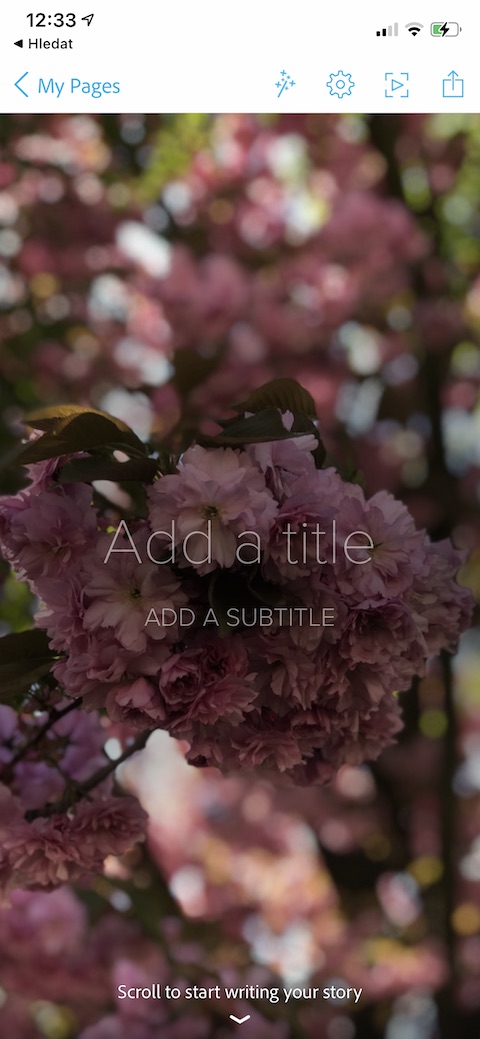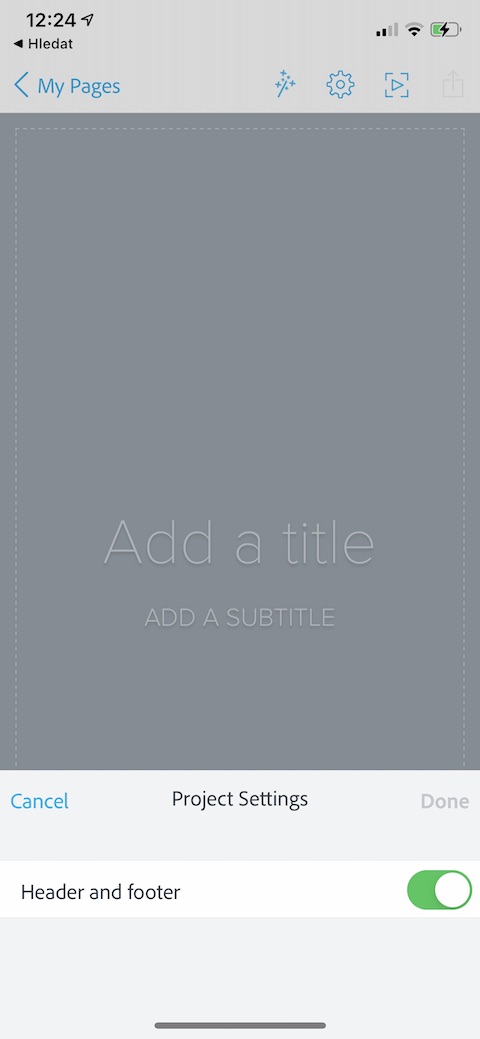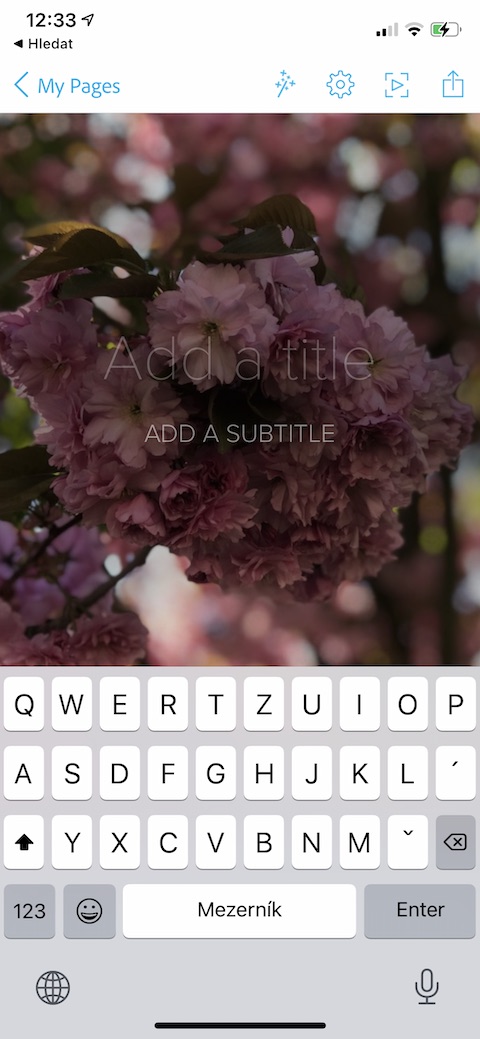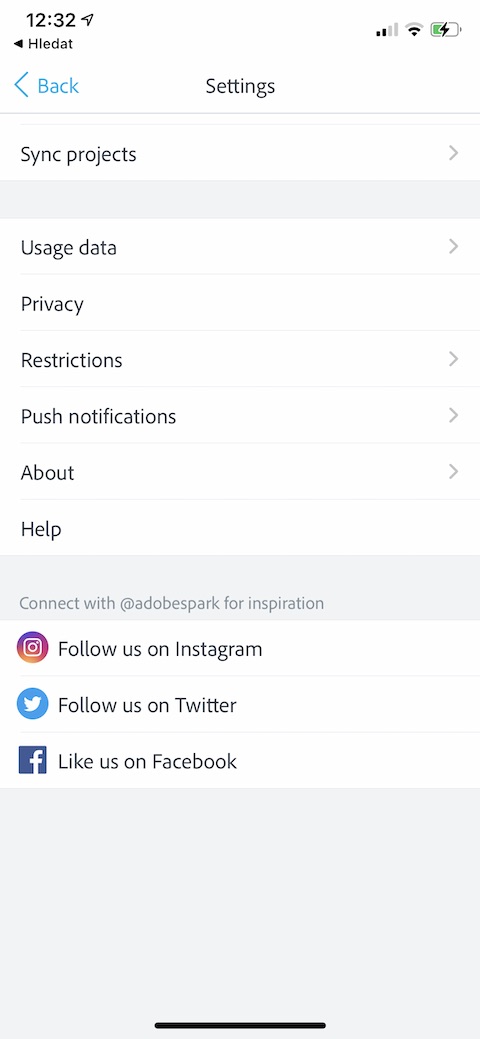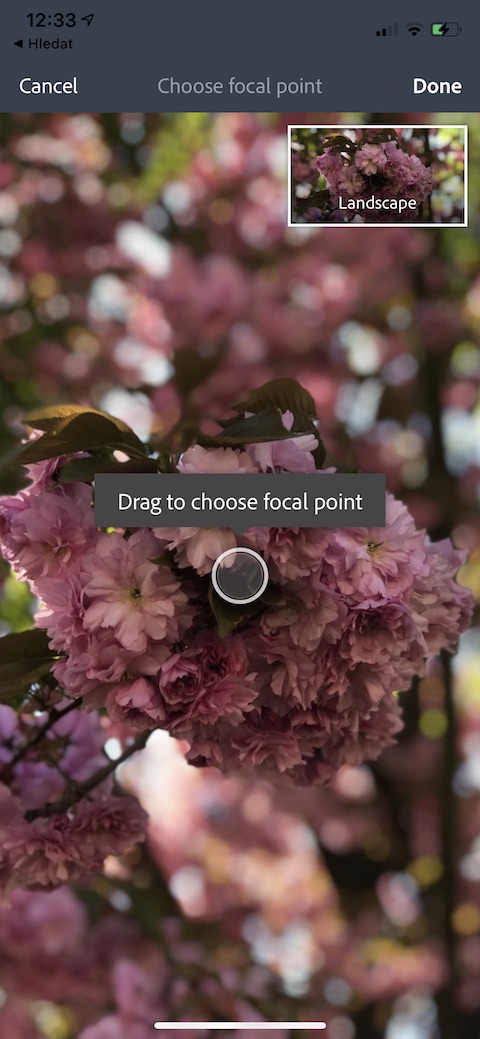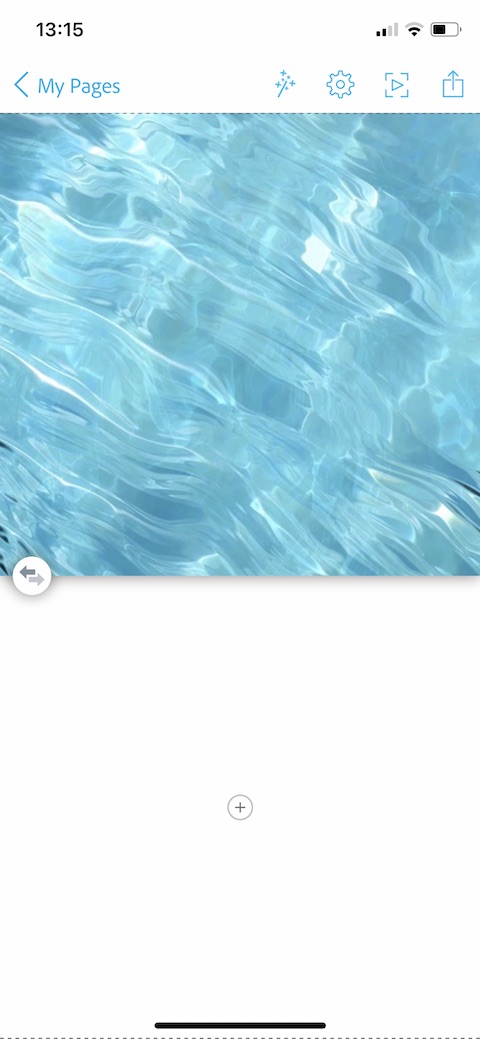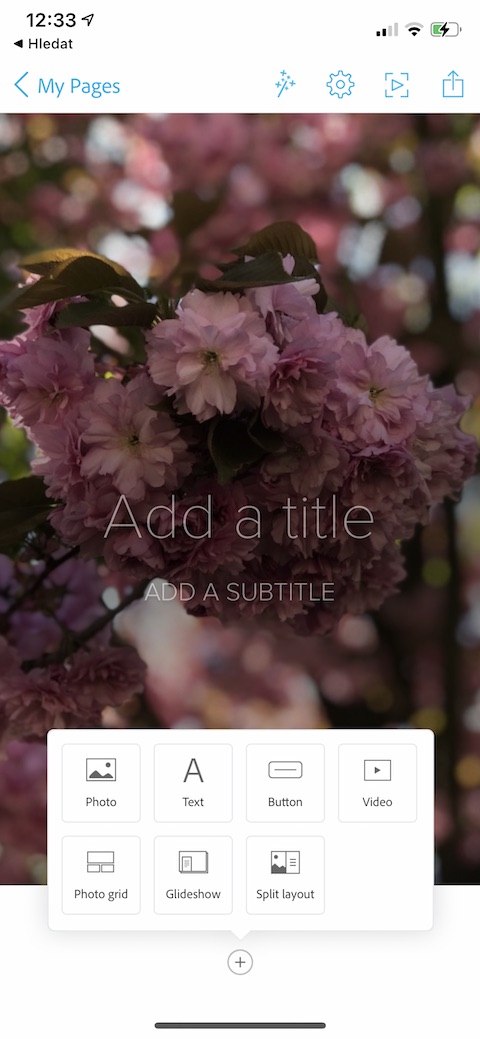Criar, editar, gerenciar e visualizar projetos, páginas e apresentações não precisa ser feito apenas com aplicativos nativos da Apple. A App Store também está repleta de vários aplicativos de terceiros que prestarão um ótimo serviço nesse sentido. Um deles é, por exemplo, o Adobe Spark Page, que examinaremos com mais detalhes em nosso artigo de hoje.
Poderia ser Interessa você
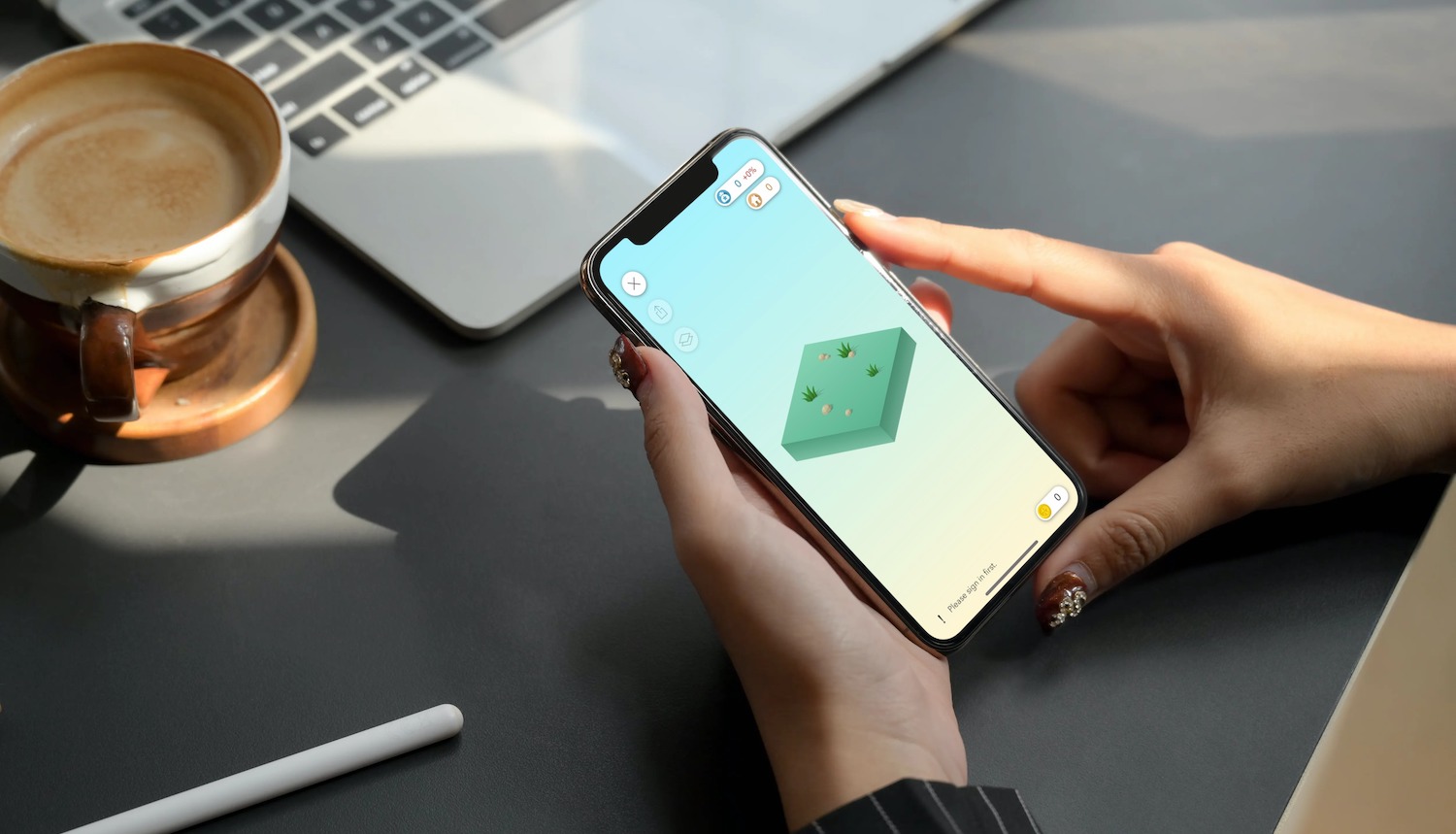
Aparência
Após a inicialização, o Adobe Spark Page primeiro solicitará que você faça login ou registre-se (compatível com Sign in with Apple). Após o login, aparecerá a tela principal do aplicativo, onde você encontrará um panorama das criações de outros usuários para se inspirar. Na parte inferior existe um botão para criar um novo projeto, no canto inferior direito você encontrará um botão para acessar a visão geral de suas próprias criações. No canto superior esquerdo, há um botão para acessar as configurações.
Funcionalidades
Com a ajuda do Adobe Spark Page, você pode criar apresentações criativas e bonitas. Spark Page oferece uma ampla gama de ferramentas úteis e funcionais com as quais você pode criar combinações exclusivas de imagens, texto e outros elementos no seu iPhone ou iPad. Você também terá uma variedade de modelos inspiradores para ajudá-lo a criar. Você também pode adicionar seus próprios logotipos e personalizar elementos individuais da página. Em suas apresentações, você pode usar diversos efeitos, alterar fontes e tamanho da fonte e adicionar elementos como botões, grades ou vídeos.